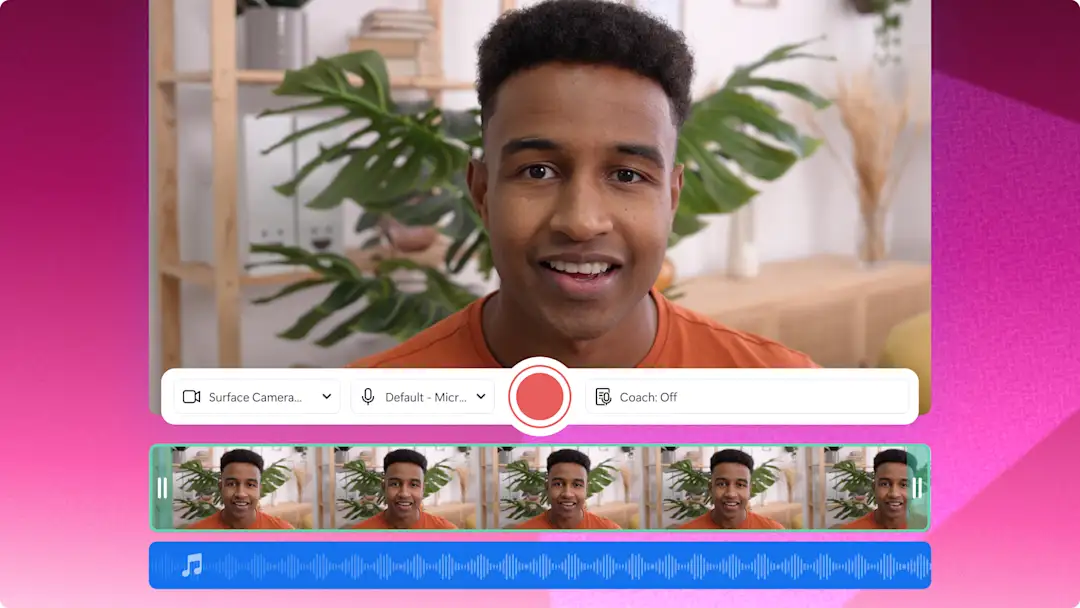Attenzione! Gli screenshot in questo articolo provengono da Clipchamp per account di istituti di istruzione e gli stessi principi si applicano a Clipchamp per account di lavoro. È possibile che nel caso di Clipchamp per account personali si applichino principi diversi.Scopri di più.
Rendi tuoi video più professionali, riconoscibili e in linea con il marchio con un'animazione del logo unica.Non importa se stai creando video di YouTube o demo personalizzate: trasforma il tuo logo con effetti video come zoom rallentato, capovolgimento, flash e persino glitch per renderlo un'animazione dinamica perfetta.
Migliora l’animazione del tuo logo con funzionalità di editing video gratuite com rotazione, ridimensionamento, dissolvenza, correzione del colore e overlay.
Scopri come creare un logo animato con effetti video gratuiti nell' editor video Clipchamp.
Come animare il tuo logo in Clipchamp
Passaggio 1. Aggiungi il tuo logo al video
Gli utenti possono aggiungere logo ai video in due modi diversi.Importa il file del tuo logo PNG o JPEG dal computer come immagine con uno sfondo trasparente o usa la funzionalità Kit del marchio dove i tuoi logo vengono conservati in sicurezza.
Nota: la funzionalità Kit del marchio è una funzionalità esclusiva per gli utenti con un piano di abbonamento a pagamento.
Trascina il logo sulla timeline sopra il video.
Passaggio 2. Modifica la lunghezza, la posizione e le dimensioni del logo
Prima di aggiungere un’animazione al tuo logo, assicurati che le dimensioni, la posizione e la lunghezza siano corrette. Per cambiare la posizione dei tuoi logo, trascina il logo nell’anteprima video. Usando gli angoli, trascinali dentro e fuori per ingrandire (trascina fuori) o rimpicciolire (trascina dentro) il logo. Assicurati, inoltre, di modificare la durata sulla timeline in modo che corrisponda alla lunghezza del video. Per modificare la durata del logo, trascina i punti di manipolazione verdi a destra della barra degli strumenti.
Passaggio 3. Aggiungi effetti speciali animati
Per aggiungere un’animazione al tuo logo, fai clic sulla risorsa del logo nella timeline per evidenziarlo in verde, quindi fai clic sulla scheda degli effetti nel pannello delle proprietà.
Qui verranno visualizzati tutti gli effetti e le animazioni che puoi aggiungere al tuo logo. Scegli tra diversi effetti come rotazione, zoom lento, capovolgimento, glitch, verticale, caleidoscopio e altro ancora. Passa il puntatore sopra ciascun effetto per visualizzare l'anteprima dell'animazione. Una volta scelto un effetto, fai clic su di esso per applicarlo. Puoi applicare più effetti contemporaneamente.
Ciascuna animazione o effetto del logo offre personalizzazioni diverse, come velocità, rotazione e intensità. L'effetto Ruota consente di modificare la velocità di rotazione usando il dispositivo di scorrimento della velocità. Trascina il dispositivo di scorrimento verso destra per aumentare la velocità. Puoi anche fare clic sul pulsante Inverti.
Passaggio 4. Visualizza in anteprima e salva il video del tuo logo animato
Prima di salvare il nuovo video del tuo logo animato, assicurati di visualizzarne l'anteprima facendo clic sul pulsante di riproduzione. Quando è tutto pronto, fai clic sul pulsante Esporta e seleziona una risoluzione video. L'esportazione del video inizierà automaticamente.
Scopri come fare nell'esercitazione di YouTube.
5 modi per migliorare i video del marchio
Se cerchi idee per creare video migliori per il tuo business, consulta alcuni suggerimenti utili per l'editing video di seguito.
Rendi coerenti i tuoi video brandizzati aggiungendo il logo. Usa il logo come animazione o modificane la trasparenza per trasformarlo in una filigrana.
Cattura l'attenzione degli spettatori più velocemente e migliora i tuoi video sui social media con una voce fuori campo con IA. Scegli tra voci professionali con diversi accenti, età, toni, velocità e lingue.
Crea video aziendali più velocemente e mantieni la coerenza partendo da modelli video pronti all'uso. Seleziona un modello video che sia maggiormente in linea con l'estetica del tuo marchio e personalizzalo con testo, combinazione di colori e branding.
Migliora l'atmosfera e lo stile dei tuoi video brandizzati con la musica di sottofondo ambientale. Seleziona motivetti allegri o melodie soft low-fi in linea con l'aspetto video.
Stupisci ancora di più il pubblico con overlay video unici come cornici e bordi. Posiziona scintille dorate, linee di diamanti dai colori fluo o fotogrammi Super 8 sui tuoi video in pochi clic.
Domande frequenti
I loghi animati sono gratuiti in Clipchamp?
Sì. Tutti i loghi animati nella scheda Effetti del pannello delle proprietà sono gratuiti per tutti gli utenti.
/how-to-make-logo-transparent
Per rendere il logo animato trasparente, usa il cursore della trasparenza nella scheda Regola colori del pannello delle proprietà.
Come salvo il mio logo animato in Clipchamp?
Puoi salvare il tuo logo animato gratuitamente in Clipchamp quando lo aggiungi a un video o come file MP4. Gli utenti non possono salvare un logo animato nel kit del marchio.
Se sei alla ricerca di modi più divertenti per creare video brandizzati, dai un'occhiata a queste 10 idee video per i reel di Instagram.
Prova Clipchamp gratuitamente o scarica l'app Clipchamp per Windows per iniziare.